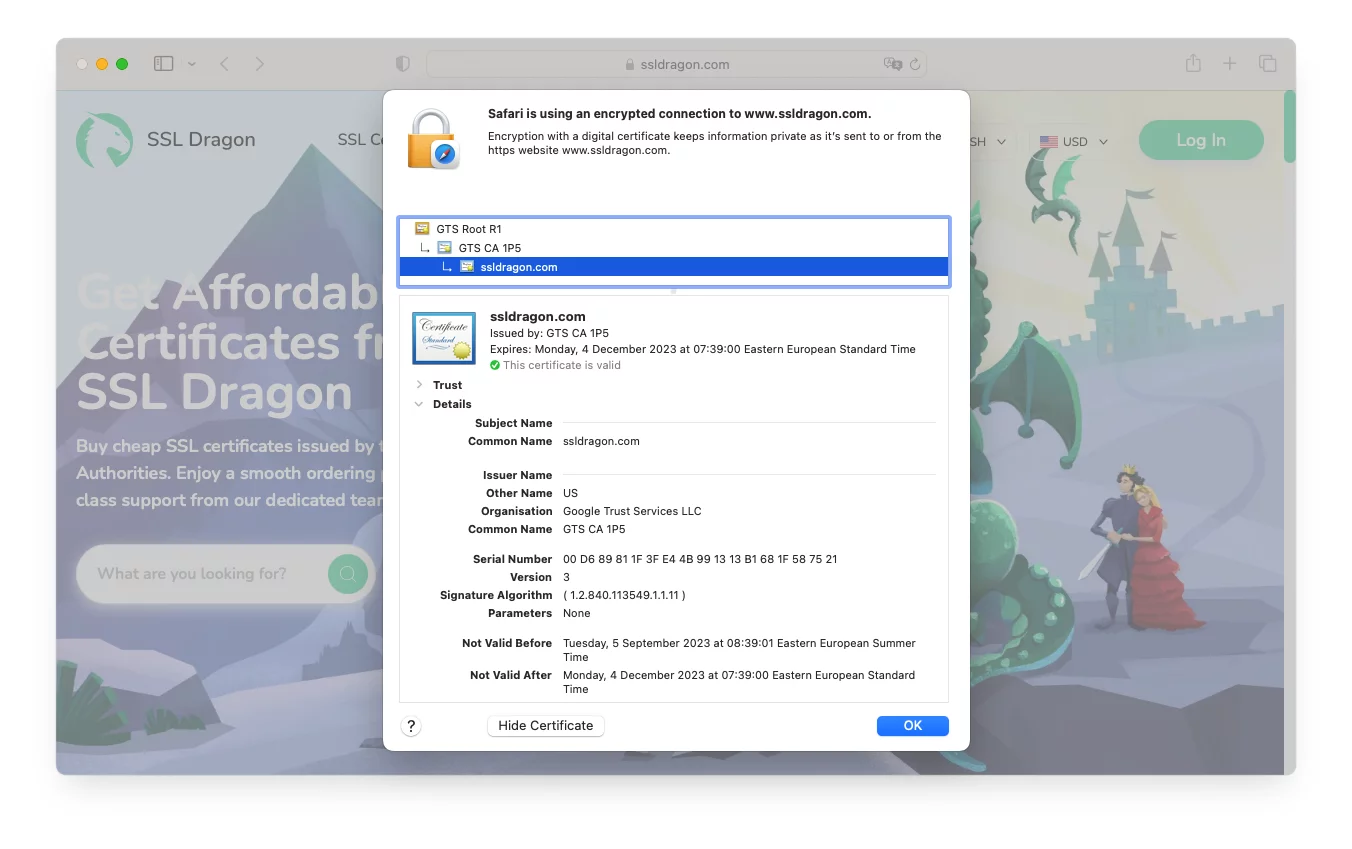
Vous voulez vous assurer qu’un site web que vous visitez est sécurisé ? Savoir comment vérifier le certificat SSL peut vous aider à déterminer si un site web est digne de confiance.
Dans cet article, nous vous guiderons dans le processus de vérification du certificat SSL d’un site web. En comprenant les résultats, vous pourrez naviguer en toute confiance sur le web et protéger vos informations sensibles.
Table des matières
- Comment savoir si un site web dispose d’un certificat SSL ?
- Comment consulter le certificat SSL d’un site web
- Comprendre les résultats
Comment savoir si un site web dispose d’un certificat SSL ?
Pour savoir si un site web dispose d’un certificat SSL, il vous suffit de rechercher l’icône du cadenas dans la barre d’adresse de votre navigateur web. Ce petit cadenas indique que le site web a mis en place un système de cryptage SSL, ce qui garantit que votre connexion au site est sécurisée.
Pour vérifier le certificat SSL plus en détail, vous pouvez cliquer sur l’icône du cadenas. La fenêtre des détails du certificat SSL s’ouvre et vous permet de consulter des informations importantes sur le certificat, telles que l’émetteur, la date d’expiration et la puissance de cryptage.
Il est important de vérifier ces détails pour s’assurer que le site web que vous visitez est légitime et digne de confiance. En vérifiant le certificat SSL et ses détails, vous pouvez avoir l’esprit tranquille en sachant que vos données sont transmises en toute sécurité.
Comment consulter le certificat SSL d’un site web
Pour vérifier le certificat SSL d’un site web, plusieurs options s’offrent à vous.
Tout d’abord, vous pouvez utiliser votre navigateur pour afficher les détails du certificat SSL.
Deuxièmement, il existe des outils et des services en ligne qui peuvent vous aider à vérifier le certificat SSL d’un site web.
Vérifier le certificat SSL via le navigateur
Pour vérifier le certificat SSL d’un site web à l’aide de votre navigateur, vous pouvez utiliser des navigateurs populaires tels que Chrome, Firefox, Safari et Microsoft Edge. Ces navigateurs disposent d’outils intégrés qui vous permettent de consulter facilement les informations relatives au certificat SSL d’un site web.
Afficher le certificat SSL dans Google Chrome
Pour vérifier le certificat SSL d’un site web à l’aide du navigateur Google Chrome, vous devez suivre les étapes suivantes.
1. Tout d’abord, ouvrez le site web dans Chrome et regardez la barre d’adresse.
2. Ensuite, cliquez sur l’icône du cadenas situé à gauche de l’adresse du site web. Un menu déroulant apparaît. Cliquez ensuite sur Connexion sécurisée.

4. Cliquez sur Certificat valide pour afficher les détails du certificat SSL.
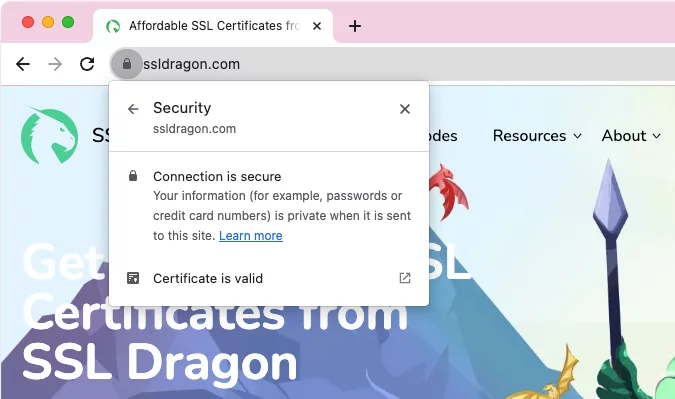
Vous obtiendrez ainsi des informations sur le certificat SSL du site web.
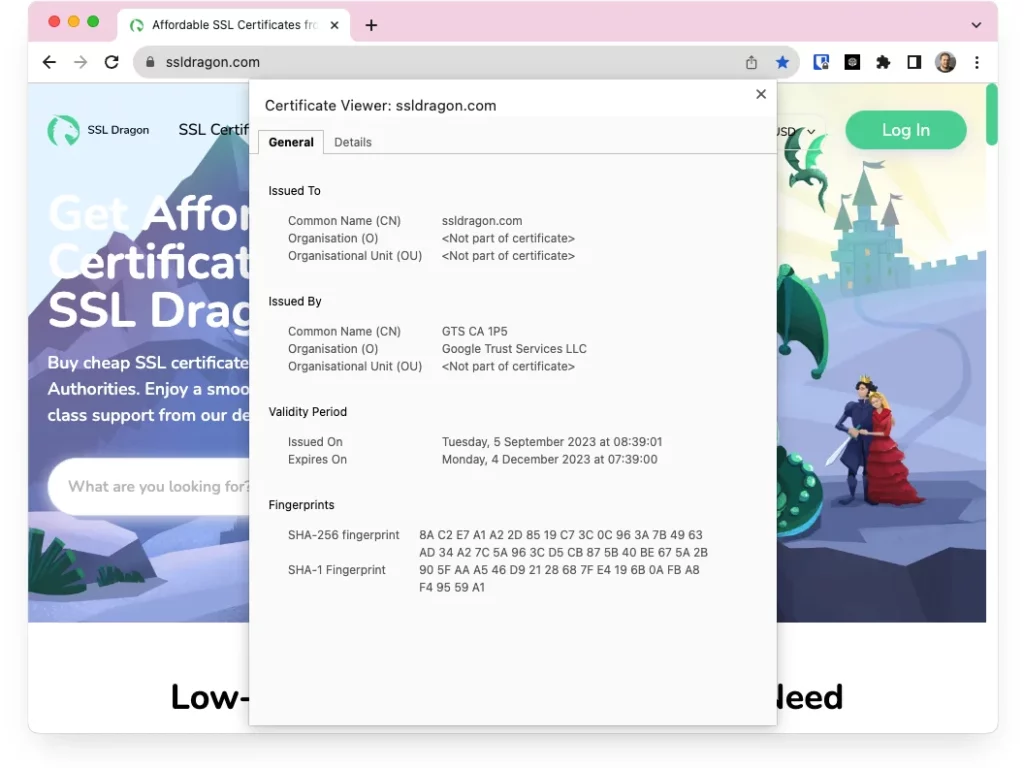
Firefox
Pour vérifier le certificat SSL d’un site web à l’aide du navigateur Firefox, vous pouvez suivre les étapes suivantes.
1. Ouvrez le site web dans Firefox.
2. Cliquez sur l’icône du cadenas dans la barre d’adresse. Cliquez sur Connexion sécurisée.
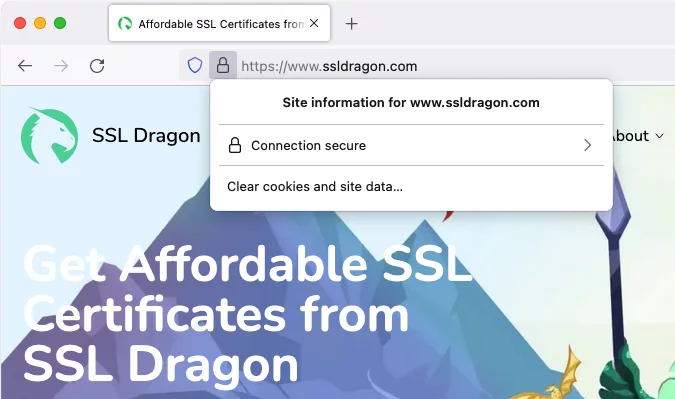
3. Cliquez sur Plus d’informations.
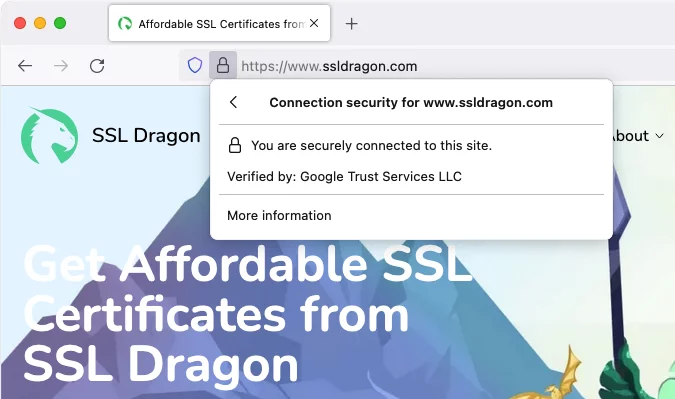
4. Dans la fenêtre qui s’ouvre, cliquez sur Afficher le certificat pour voir les détails du certificat SSL.
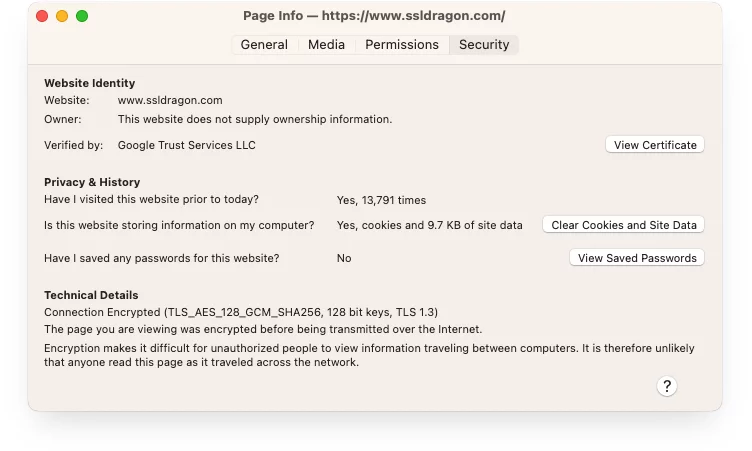
Cette méthode vous permet de vérifier facilement les certificats SSL sur Firefox, comme dans les autres navigateurs.
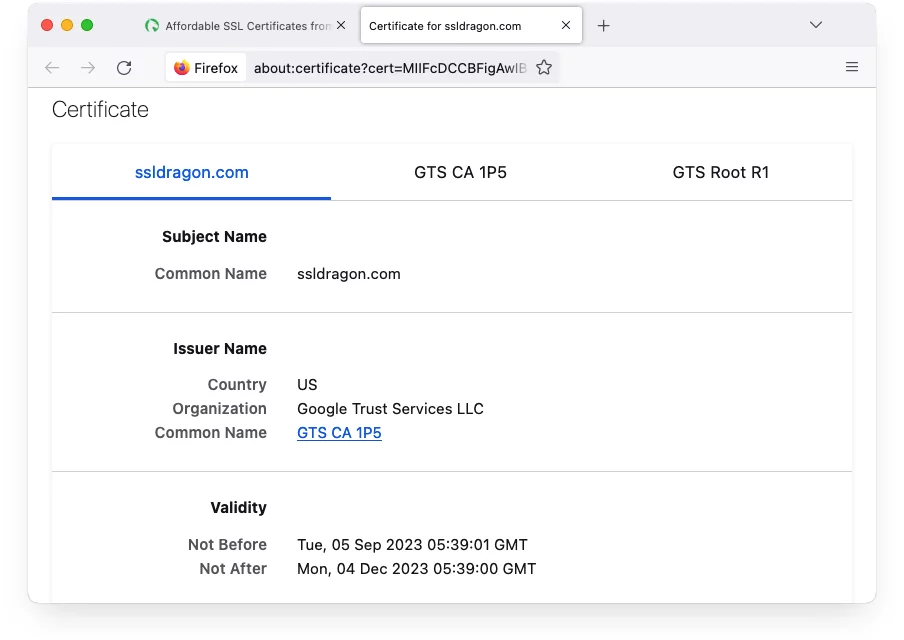
Safari
Pour vérifier le certificat SSL d’un site web à l’aide de Safari, procédez comme suit.
1. Tout d’abord, ouvrez Safari et naviguez jusqu’au site web que vous souhaitez vérifier.
2. Cliquez ensuite sur l’icône du cadenas dans la barre d’adresse.
Une fenêtre contextuelle apparaît. Cliquez sur Afficher le certificat pour afficher les détails du certificat SSL.
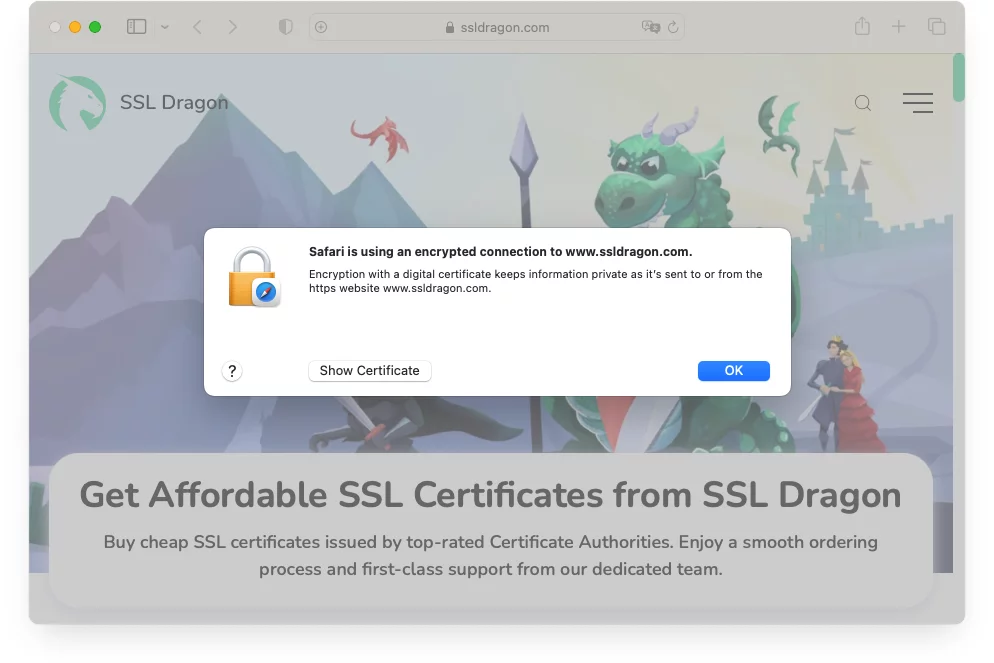
3. Les détails du certificat SSL s’affichent.
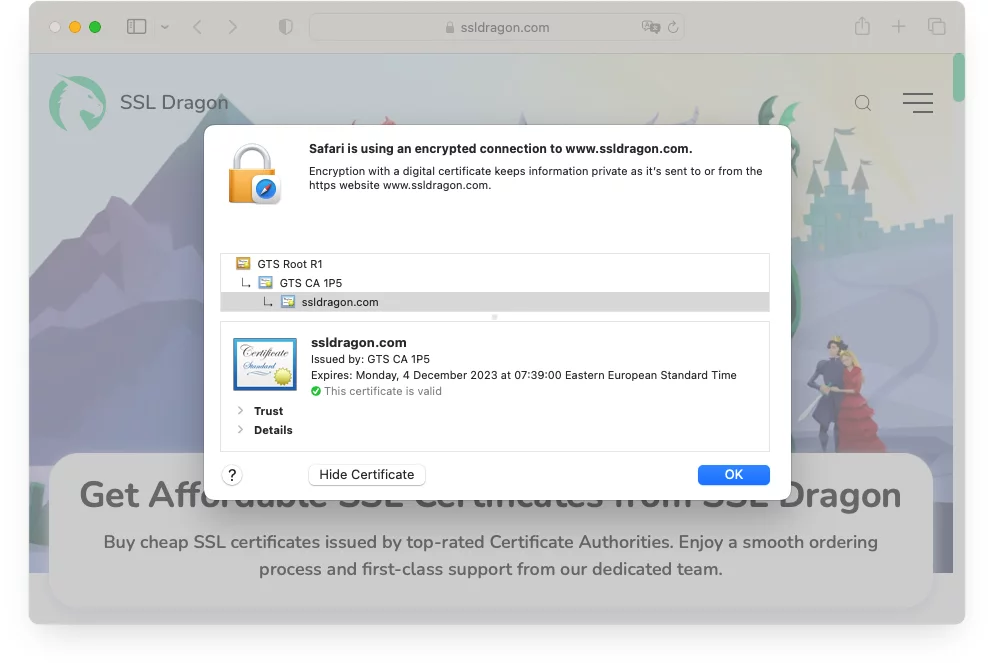
Vous pouvez vérifier l’autorité de certification, la période de validité et si le certificat a expiré.
Cela vous permet de vous assurer de la sécurité du site web que vous visitez.
Microsoft Edge
Pour vérifier le certificat SSL d’un site web à l’aide de Microsoft Edge, vous pouvez suivre les étapes suivantes.
1. Tout d’abord, cliquez sur l’icône du cadenas dans la barre d’adresse du navigateur et cliquez sur La connexion est sécurisée.
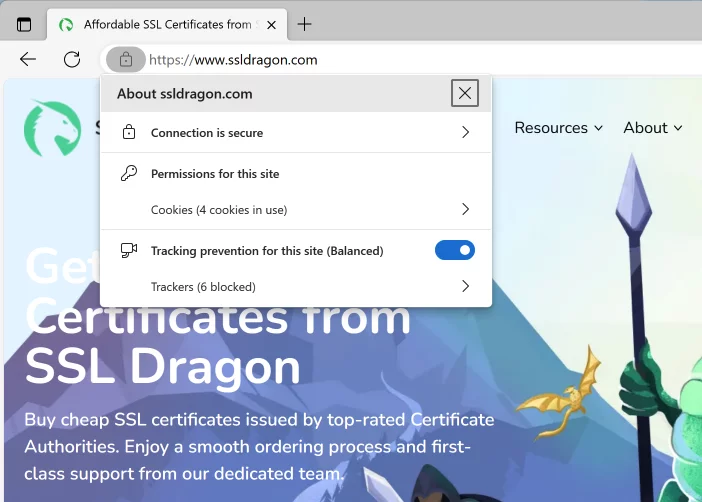
2. Cliquez ensuite sur l’icône du certificat dans la partie supérieure droite de la fenêtre contextuelle qui s’est ouverte.
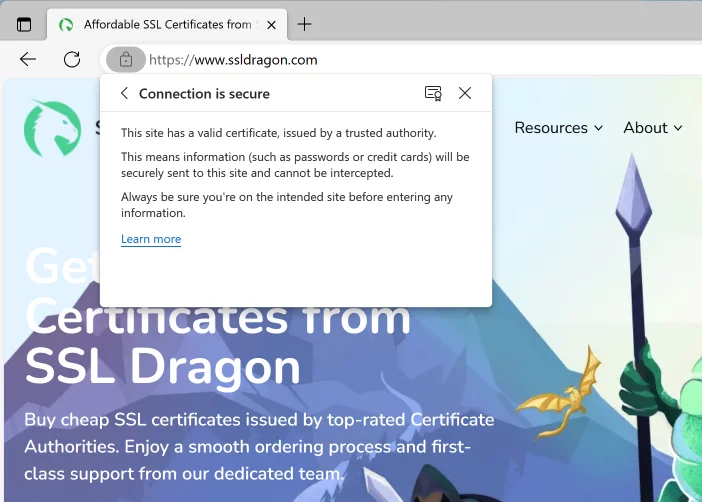
Une fenêtre de certificat s’affiche et vous fournit des informations détaillées sur le certificat SSL du site web.
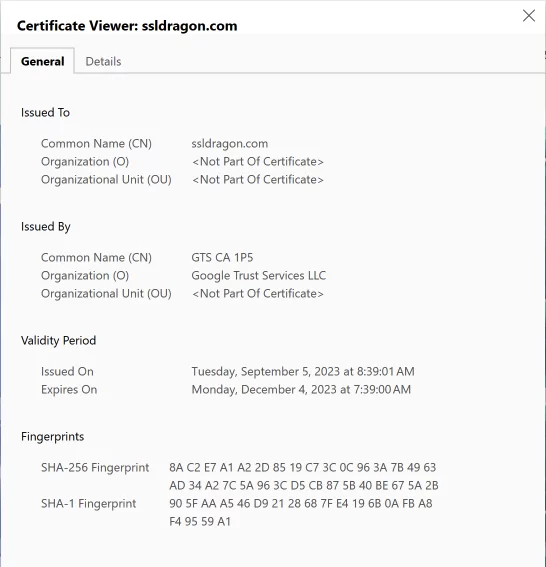
Vous pouvez y vérifier la validité, l’émetteur et la date d’expiration du certificat.
Ce processus vous permet de vous assurer de la sécurité du site web avant de poursuivre.
Visualiser le certificat SSL à l’aide d’outils en ligne
Vous pouvez facilement vérifier le certificat SSL d’un site web à l’aide d’outils en ligne. Ces outils constituent un moyen pratique de vérifier la validité et la sécurité du certificat SSL d’un site web.
Ces outils vous permettent de saisir l’URL du site web et d’afficher les détails de son certificat SSL. Ils fournissent des informations telles que l’émetteur du certificat, sa période de validité et l’algorithme de cryptage utilisé.
Voici les services en ligne qui permettent de vérifier les certificats SSL :
- Outil SSL Checker de sslshopper.com
- Outil SSL Checker de sslchecker.com
- Outil de diagnostic de l’installation DigiCert® SSL
- Vérificateur d’installation SSL de geocerts.com
- Outil de vérification SSL de dnschecker.org
Ces services fournissent souvent des rapports complets sur le certificat SSL, y compris sur les éventuelles vulnérabilités ou problèmes détectés.
Comprendre les résultats
Une fois que vous avez vérifié le certificat SSL d’un site web, il est important de comprendre les résultats.
Le certificat SSL fournit des informations cruciales sur la sécurité et l’authenticité du site web que vous visitez.
En examinant les résultats de la vérification du certificat SSL, vous pouvez déterminer si le site web est digne de confiance et sécurisé.
Les résultats comprennent généralement des informations telles que la période de validité du certificat, le nom de domaine du site web et l’autorité émettrice.
Vous devez être attentif à tout avertissement ou erreur dans les résultats, car ils peuvent indiquer des risques potentiels pour la sécurité.
En outre, la compréhension des résultats vous permet de vérifier que le certificat SSL du site web est correctement configuré et à jour.
Résultat final
En conclusion, il est important de s’assurer qu’un site web dispose d’un certificat SSL valide pour garantir la sécurité des transactions en ligne et protéger les informations sensibles.
En suivant les étapes décrites dans l’article, vous pouvez facilement vérifier le certificat SSL du site et son authenticité.
La compréhension des résultats vous aidera à prendre des décisions éclairées sur la fiabilité et la sécurité du site.
Restez vigilant et donnez la priorité aux certificats SSL pour une navigation plus sûre.
Economisez 10% sur les certificats SSL en commandant aujourd’hui!
Émission rapide, cryptage puissant, confiance de 99,99 % du navigateur, assistance dédiée et garantie de remboursement de 25 jours. Code de coupon: SAVE10



























